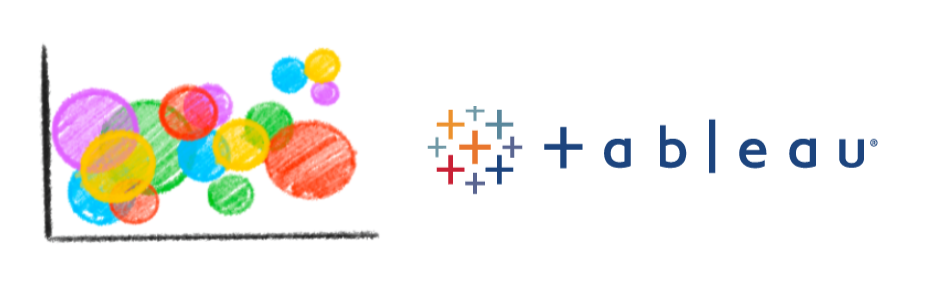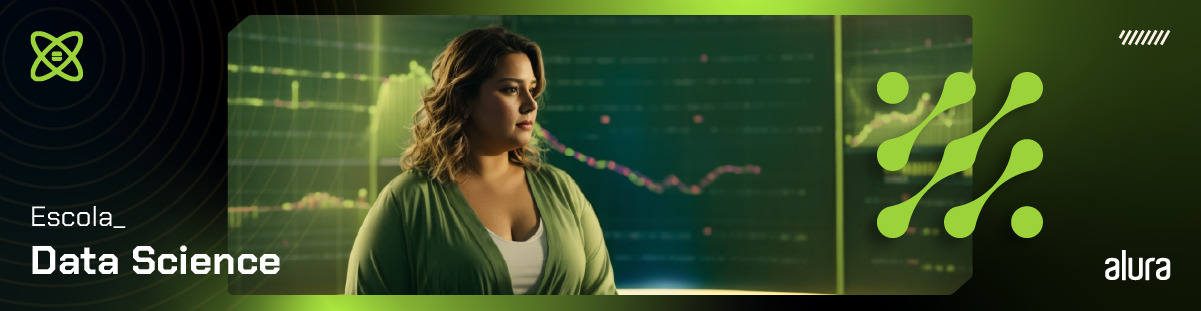Guia de download MySQL: primeiros passos até sua primeira tabela

Se você está entrando no mundo da tecnologia, seja como uma pessoa desenvolvedora, analista de dados ou entusiasta, uma habilidade é praticamente universal: a capacidade de interagir com bancos de dados. E quando falamos de bancos de dados, um nome se destaca com força: o MySQL.
O MySQL é um dos sistemas de gerenciamento de banco de dados relacional (SGBDR) mais populares e utilizados no mundo.
Ele é o pilar de inúmeras aplicações, desde blogs em WordPress e grandes e-commerces até os sistemas internos de gigantes da tecnologia.
Sua popularidade vem de uma combinação poderosa: ele é de código aberto, gratuito, robusto e reconhecido por sua alta performance.
Muitas vezes, o primeiro passo nessa jornada inclui a famosa pesquisa por “mysql download" no seu buscador e entender mais sobre a instalação.
Pensando nisso, neste guia, vamos acompanhar você em cada etapa do processo.
Vamos desde o download e a instalação detalhada do MySQL no Windows, passando pela configuração do essencial MySQL Workbench, até o momento mais gratificante: criar seu primeiro banco de dados e sua primeira tabela usando comandos SQL.
O que é MySQL e por que ele é tão importante?
Imagine que você está construindo um aplicativo, como uma rede social.
Você precisa de um lugar seguro, organizado e eficiente para guardar todas as informações: dados de usuários, posts, comentários, curtidas, etc. Esse lugar é o banco de dados.
O MySQL é o sistema que gerencia esse banco de dados. Ele permite que você:
- Armazene dados de forma estruturada em tabelas (pense em planilhas superpoderosas).
- Consulte informações específicas rapidamente (ex: "me mostre todos os posts do usuário X").
- Atualize e modifique os dados de forma segura.
- Garanta a integridade e o relacionamento entre as informações (ex: um comentário sempre estará ligado a um post e a um usuário).
Ele utiliza a linguagem SQL (Structured Query Language), a linguagem padrão para se comunicar com bancos de dados relacionais.
Justamente por ele estar integrado a tecnologias como PHP, Java, Python e Node.js o torna a escolha ideal para milhões de aplicações web.

MySQL Server vs. MySQL Workbench: qual a diferença?
Antes de partirmos para o download, é importante primeiro entender duas peças centrais do ecossistema MySQL:
- MySQL Server: Este é o "cérebro" do sistema. É o programa que roda em segundo plano, armazenando os dados, gerenciando as conexões e executando as consultas SQL. Ele é o banco de dados em si.
- MySQL Workbench: Este é o seu "painel de controle" visual, também conhecido como cliente ou IDE. É uma aplicação gráfica (com botões, menus e janelas) que você instala no seu computador para se conectar ao MySQL Server.
Com o Workbench, você pode escrever e testar comandos SQL, modelar a estrutura do seu banco de dados, administrar usuários e visualizar os dados de forma muito mais amigável do que por uma simples linha de comando.
Muitas pessoas buscam por “mysql studio download” procurando por uma ferramenta como esta.
Neste tutorial, vamos instalar os dois juntos, usando o Instalador Oficial do MySQL, que simplifica todo o processo.
Aqui na Alura temos uma papo com o Narciso Junior, para você que quer explorar mais sobre o tema:
Banco de Dados MySQL com Narciso Junior | Pílulas ONE
MySQL Download: passo a passo para baixar o instalador
O método mais fácil e recomendado para ter o MySQL no Windows é usar o MySQL Installer. Ele é um assistente que instala o Server, o Workbench e outros componentes importantes de uma só vez.
- Acesse a página oficial de downloads: Vá até a página de download do MySQL.
- Selecione o MySQL Installer for Windows: Na página, procure pela opção "MySQL Installer for Windows" e clique nela.
- Escolha a versão do instalador: Você verá duas opções principais:
- Web Installer (mysql-installer-web-community): Um arquivo pequeno que baixa os componentes necessários durante a instalação. Requer uma conexão ativa com a internet.
- Offline Installer (mysql-installer-community): Um arquivo grande que já contém todos os componentes. Ideal se você pretende instalar em uma máquina sem internet ou se sua conexão for instável.
- Para este guia, recomendamos a versão Offline, pois garante que todos os arquivos já estejam disponíveis. Clique no botão de "Download" correspondente.
- Pule o Login se preferir: Na página seguinte, o site da Oracle sugerirá que você faça login ou crie uma conta. Isso é opcional. Você pode simplesmente clicar no link "No thanks, just start my download." na parte inferior da página para iniciar o download imediatamente.
Como Instalar o MySQL no Windows (com o Workbench)
Com o arquivo .msi baixado, o processo de instalação é guiado por um assistente. Vamos passar por cada tela.
- Execute o instalador:
Dê um duplo clique no arquivo que você baixou. O Windows pode pedir permissão de administrador e, em seguida, a primeira tela do instalador aparecerá.
- Escolha o tipo de instalação (Setup Type):
A tela "Choosing a Setup Type" oferecerá várias opções. A mais completa e recomendada para quem está aprendendo é a "Developer Default". Ela instala o MySQL Server, o MySQL Workbench, conectores para outras linguagens, documentação e bancos de dados de exemplo, que são ótimos para praticar. Selecione "Developer Default" e clique em "Next".
- Instalação dos produtos:
Uma lista de todos os produtos que serão instalados aparecerá. Apenas clique em "Execute". O instalador começará a baixar (se você escolheu a versão web) e a instalar cada um dos componentes. Este processo pode demorar alguns minutos.
- Configuração do servidor (Product Configuration):
Esta é a parte mais importante.
- Tipo e Rede (Type and Networking): Deixe as opções padrão ("Standalone MySQL Server" e as configurações de porta 3306). A porta 3306 é a porta de comunicação padrão do MySQL. Clique em "Next".
- Método de Autenticação: Mantenha a opção recomendada: "Use Strong Password Encryption...". Clique em "Next".
- Defina a Senha de Root: Aqui você criará a senha para o usuário root, que é o superadministrador do seu banco de dados. Escolha uma senha, anote-a e guarde-a em um lugar seguro. Você precisará dela em breve. Clique em "Next".
- Serviço do Windows (Windows Service): Mantenha as opções padrão para que o MySQL inicie automaticamente com o seu computador. Clique em "Next".
- Aplicar Configurações: Clique em "Execute" para que o instalador aplique todas as configurações que você definiu.
Finalização
Após a configuração ser aplicada, as telas finais confirmarão a conclusão do processo. Continue clicando em "Next" e, por fim, em "Finish". Ao finalizar, o MySQL Workbench e o Shell serão iniciados automaticamente.
Você conseguiu! O MySQL Server está rodando na sua máquina e você tem a principal ferramenta para interagir com ele.
Como criar um banco de dados MySQL (usando o Workbench)

É assim que a informação se parece "por dentro": dados estruturados. O papel do MySQL é organizá-los em tabelas para que uma consulta simples possa encontrar exatamente o que você precisa.
Agora que tudo está instalado, vamos colocar a mão na massa. O primeiro passo é organizar nosso trabalho criando um "container" para nossas tabelas: um banco de dados.
- Abra o MySQL Workbench: Se ele não abriu automaticamente, procure-o no menu Iniciar.
- Conecte-se ao seu servidor local: Na tela inicial, você verá uma conexão chamada "Local instance MySQL80" ou similar. Dê um duplo clique nela.
- Digite a senha de root: O Workbench pedirá a senha que você criou durante a instalação. Digite-a e, se quiser, marque a opção "Save password in vault" para não precisar digitá-la toda vez.
- Execute o comando de criação: Ao se conectar, você verá uma tela com uma área para escrever texto (o editor de SQL). É aqui que nos comunicamos com o banco de dados. Digite o seguinte comando:

- CREATE DATABASE é o comando SQL para criar um novo banco de dados.
- minha_loja é o nome que escolhemos. Você pode usar outro, mas evite espaços e caracteres especiais.
- O ponto e vírgula (;) no final indica o término do comando.
- Execute o comando: Para rodar o comando, clique no ícone de raio (⚡) na barra de ferramentas do editor. Na parte inferior, na janela de "Action Output", você deverá ver uma mensagem de sucesso com um ✓ verde.
- Verifique a criação: No painel esquerdo, na aba "SCHEMAS", você talvez não veja o novo banco de dados imediatamente. Clique no pequeno ícone de atualização (duas setas circulares) acima da lista de schemas, e minha_loja aparecerá!
Criando sua primeira tabela com SQL
Com o banco de dados criado, precisamos dizer ao MySQL que queremos usá-lo e, em seguida, criar nossa primeira tabela.
- Selecione o banco de dados: No editor de SQL, digite e execute o seguinte comando para "entrar" no seu novo banco de dados:

- Crie a tabela de produtos: Agora, vamos criar uma tabela chamada produtos para guardar informações sobre os itens da nossa loja. Copie e cole o comando abaixo no editor de SQL:
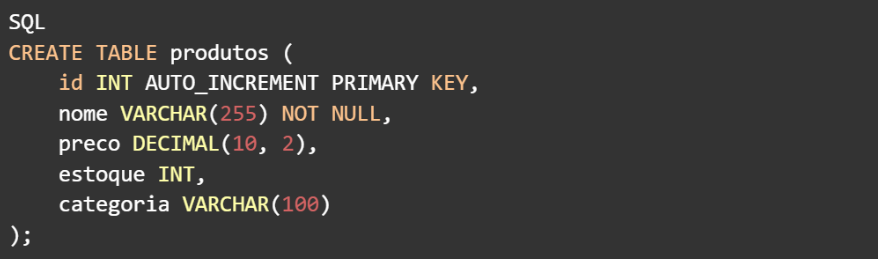
- Vamos entender o que esse comando faz:
- CREATE TABLE produtos (...): Inicia a criação da tabela chamada produtos.
- id INT AUTO_INCREMENT PRIMARY KEY: Cria uma coluna chamada id do tipo número inteiro (INT). AUTO_INCREMENT faz com que cada novo produto receba um número único automaticamente. PRIMARY KEY a define como o identificador único da tabela.
- nome VARCHAR(255) NOT NULL: Cria uma coluna nome para texto de até 255 caracteres. NOT NULL significa que este campo é obrigatório.
- preco DECIMAL(10, 2): Cria uma coluna preco para números decimais, ideal para dinheiro.
- estoque INT: Uma coluna para a quantidade em estoque (número inteiro).
- categoria VARCHAR(100): Uma coluna de texto para a categoria do produto.
- Execute o Comando de Criação da Tabela: Clique novamente no ícone de raio (⚡) para executar o comando. Verifique a mensagem de sucesso na saída.
- Visualize sua Tabela: No painel esquerdo ("SCHEMAS"), clique na seta ao lado de minha_loja para expandir. Depois, expanda a seção "Tables". Sua nova tabela, produtos, estará lá!
Inserindo e consultando dados (Comandos SQL essenciais)
Agora que a estrutura está pronta, vamos dar vida a ela com alguns dados.
Insira alguns produtos:

- Execute este comando para adicionar três produtos à sua tabela.
Consulte todos os produtos: Para ver o que está na sua tabela, use o comando SELECT.

- Ao executar, o Workbench exibirá uma grade de resultados com todos os produtos que você acabou de inserir. O de maneira simples o “*“significa "todas as colunas".
E a sua jornada apenas começou!
Se você chegou até aqui, você realizou um ciclo completo e fundamental no mundo dos bancos de dados:
- fez o download do mysql;
- aprendeu como instalar o mysql no windows junto com o Workbench;
- e o mais importante, aprendeu como criar um banco de dados mysql e sua primeira tabela, inserindo e consultando dados.
Este é o alicerce sobre o qual todas as grandes aplicações são construídas. Dominar o SQL e a modelagem de dados é uma das habilidades mais valiosas e duradouras que você pode adquirir na área de tecnologia.
Quer ir além do básico e realmente dominar o MySQL?
Aprenda a criar consultas complexas, otimizar a performance e gerenciar bancos de dados de forma profissional com a Formação Consultas com MySQL da Alura e transforme seu conhecimento em uma habilidade de alto valor no mercado!